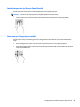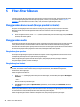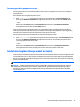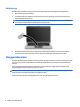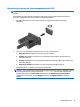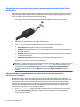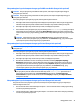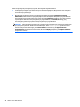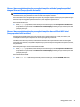User Guide - Windows 10
Table Of Contents
- Selamat Datang
- Komponen
- Sambungan jaringan
- Navigasi layar
- Fitur-fitur hiburan
- Menggunakan kamera web (hanya produk tertentu)
- Menggunakan audio
- Sentuh dan bagikan (hanya model tertentu)
- Menggunakan video
- Menghubungkan perangkat video menggunakan kabel VGA
- Menghubungkan perangkat layar digital yang menggunakan kabel Mode Ganda DisplayPort
- Menemukan dan menghubungkan layar berkabel dengan menggunakan MultiStream Transport
- Mencari dan menghubungkan ke perangkat tampilan nirkabel yang kompatibel dengan Miracast (hanya prod ...
- Mencari dan menghubungkan ke perangkat tampilan bersertifikat WiDi Intel (hanya produk Intel tertent ...
- Manajemen daya
- Mematikan (memadamkan) komputer
- Mengeset pilihan daya
- Menggunakan mode hemat daya
- Menggunakan daya baterai
- Mencari informasi selengkapnya tentang baterai
- Menggunakan HP Battery Check (Pemeriksaan Baterai HP)
- Menampilkan sisa daya baterai
- Memaksimalkan masa pengosongan daya baterai
- Menangani tingkat isi baterai yang rendah
- Melepas baterai
- Menghemat daya baterai
- Menyimpan baterai
- Membuang baterai bekas
- Mengganti baterai
- Menggunakan daya AC eksternal
- Keamanan
- Memproteksi komputer
- Menggunakan kata sandi
- Menggunakan perangkat lunak antivirus
- Menggunakan perangkat lunak firewall
- Menginstal pembaruan penting keamanan
- Menggunakan HP Client Security (hanya produk tertentu)
- Menggunakan HP Touchpoint Manager (hanya produk tertentu)
- Memasang kabel pengaman opsional (hanya produk tertentu)
- Menggunakan pembaca sidik jari (hanya produk tertentu)
- Pemeliharaan
- Pencadangan dan pemulihan
- Computer Setup (Konfigurasi Komputer) (BIOS), TPM, dan HP Sure Start
- HP PC Hardware Diagnostics (Diagnostik Perangkat keras) (UEFI)
- Spesifikasi
- Pelepasan Muatan Listrik Statis
- Keterjangkauan
- Indeks

Mencari dan menghubungkan ke perangkat tampilan nirkabel yang kompatibel
dengan Miracast (hanya produk tertentu)
CATATAN: Untuk mengetahui jenis monitor yang Anda miliki (kompatibel dengan Miracast atau Intel WiDi),
lihat dokumentasi yang disertakan bersama TV Anda atau tampilan sekunder.
Untuk menemukan dan menghubungkan komputer ke perangkat tampilan nirkabel yang kompatibel dengan
Miracast tanpa meninggalkan aplikasi Anda saat ini, ikuti langkah-langkah berikut.
Untuk membuka Miracast:
▲
Ketik project (proyeksikan) dalam kotak pencarian bilah tugas, lalu klik Project to a second screen
(Proyeksikan ke layar kedua). Klik Connect to a wireless display (Sambung ke layar nirkabel), lalu ikuti
petunjuk pada layar.
Mencari dan menghubungkan ke perangkat tampilan bersertifikat WiDi Intel
(hanya produk Intel tertentu)
Menggunakan Intel WiDi untuk file proyek individu secara nirkabel seperti foto, musik, atau video, atau
menduplikasi seluruh layar komputer ke TV atau ke perangkat layar sekunder.
Intel WiDi, solusi Miracast premium, memberikan kemudahan dan tanpa hambatan untuk memasangkan
perangkat layar sekunder; menyediakan duplikasi layar penuh dan dapat meningkatkan kecepatan, kualitas,
dan penskalaan.
Untuk menyambung ke monitor bersertifikat Intel WiDi:
▲
Ketik project (proyeksikan) dalam kotak pencarian bilah tugas, lalu klik Project to a second screen
(Proyeksikan ke layar kedua). Klik Connect to a wireless display (Sambung ke layar nirkabel), lalu ikuti
petunjuk pada layar.
Untuk membuka Intel WiDi:
▲
Ketik Intel WiDi (WiDi Intel) pada kotak pencarian bilah tugas, lalu klik Intel WiDi (WiDi Intel).
Menggunakan video 37